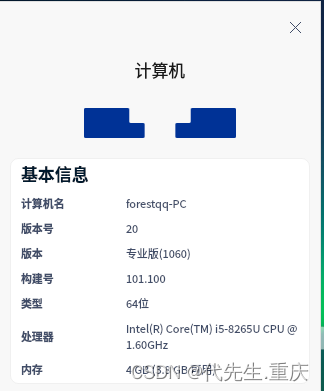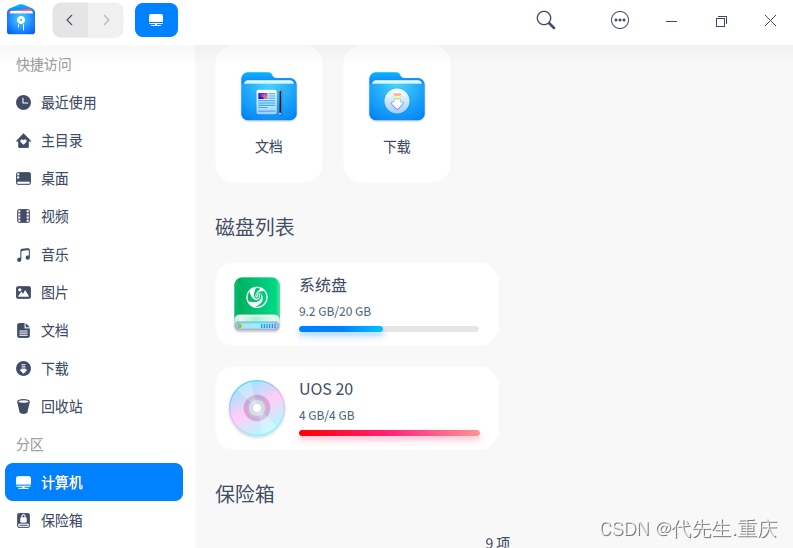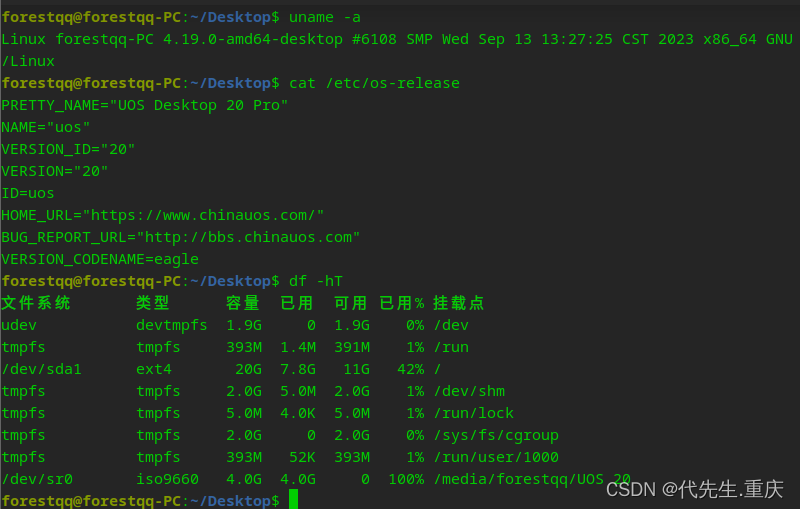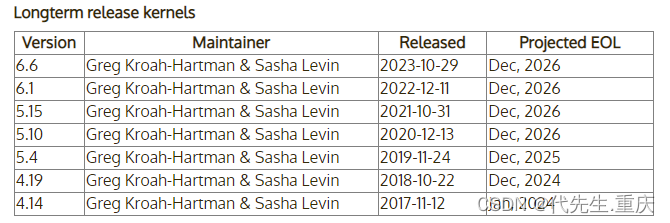VMware Workstation安装统信UOS桌面操作系统 V20 |
您所在的位置:网站首页 › 统信专业版安装虚拟机 › VMware Workstation安装统信UOS桌面操作系统 V20 |
VMware Workstation安装统信UOS桌面操作系统 V20
|
本文尝试在VMware Workstation环境下安装统信UOS桌面操作系统最新的V20-1060专业版。 一、测试环境1、VMware Workstation版本
2、 统信UOS桌面操作系统版本 2.1 官网地址 统信UOS下载官网 2.2 下载页面如图
2.3 官网镜链接 统信UOS官网V20-1060专业版镜像链接 哈希验证 uos-desktop-20-professional-1060-amd64-202309.isoMD5SUMS eeb7f7fe21f8e56e382089f525cc07d0SHA256SUMS f48282e1ac90a69abc04a245b9235abf443c0bde04c2b443437eab003bd594ed 二、准备虚拟机1、新建虚拟机
2、稍后安装操作系统
3、操作系统版本,Debian系统的x64随便选一个都可以
4、命名虚拟机并选择存储位置
5、指定磁盘容量
6、自定义硬件,想速度快一些,设成了4核4G
7、完成配置
1、挂载镜像
2、启动开始实装 3、进入安装
6、对镜像进行校验
10、如下配置全盘为根分区
12、弹出创建swap分区建议,本次测试选择暂不创建
13、输入登录系统的用户名和密码
16、完成安装,按提示进行重启 四、结果验证 1、登录系统
2、虚拟机选择普通模式
7、20GB的系统盘,安装后占用9.2GB,简单测试一下也是够了
8、进入终端察看系统详细信息
内核4.19,版本有点老。核对支持计划Active kernel releases:
此内核已发布5年了,明年将终止支持,感觉有点...。好了,系统安装测试完成。 |
【本文地址】
今日新闻 |
推荐新闻 |
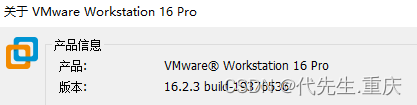
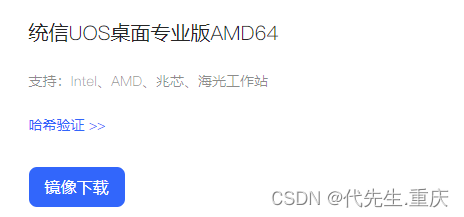
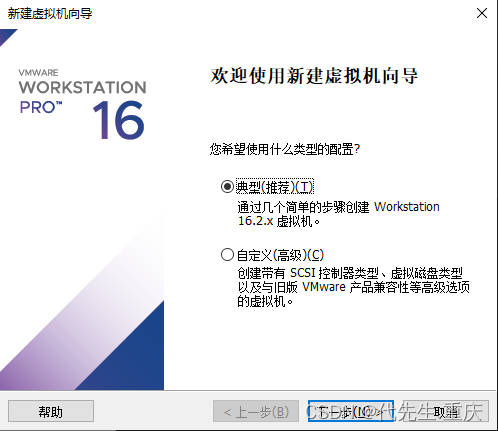
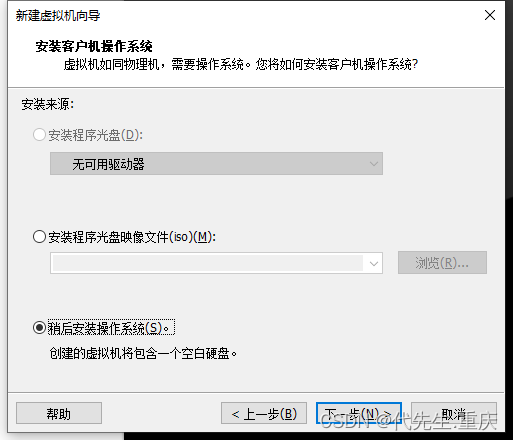
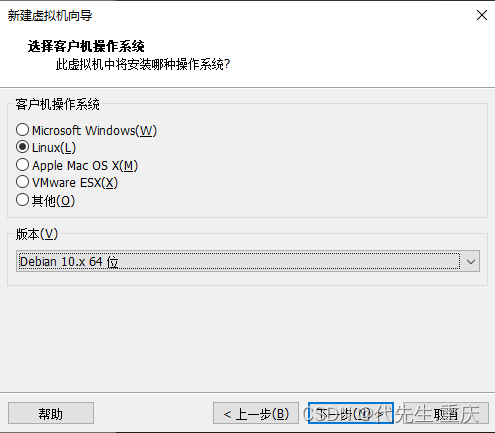
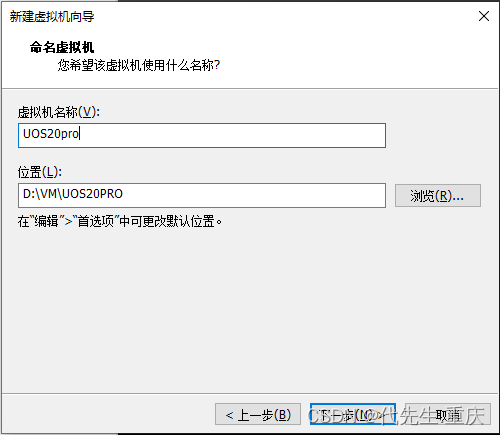
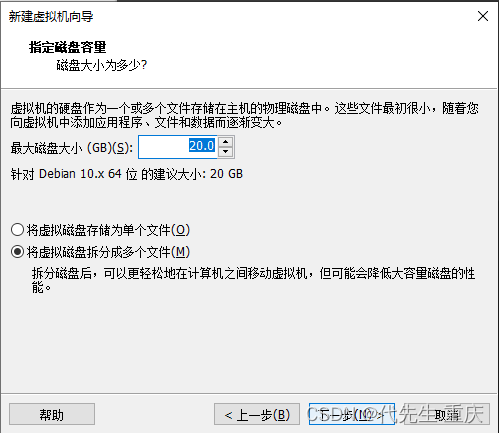
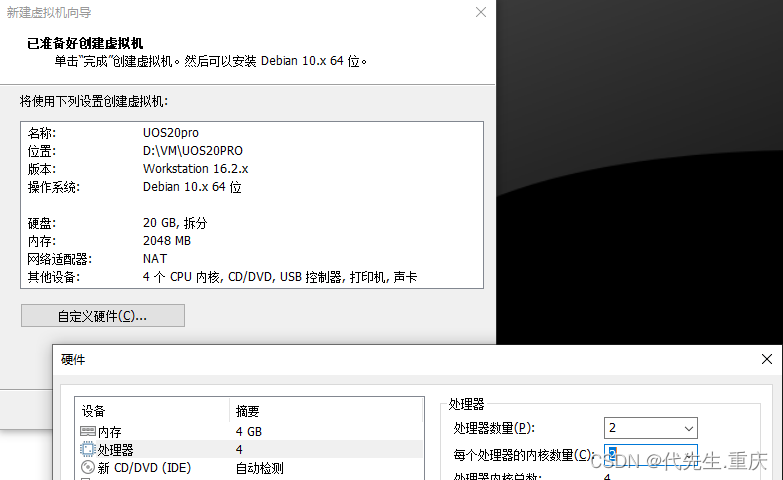
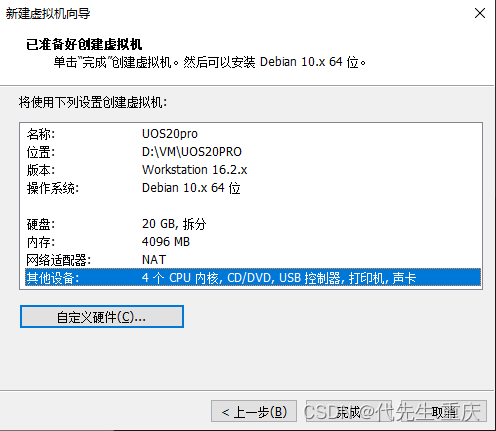

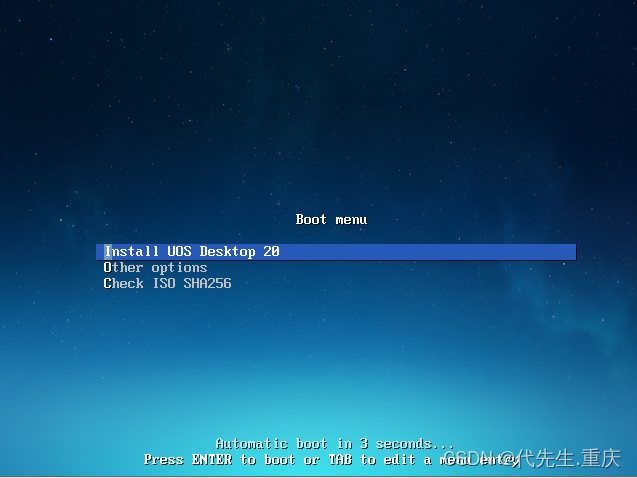
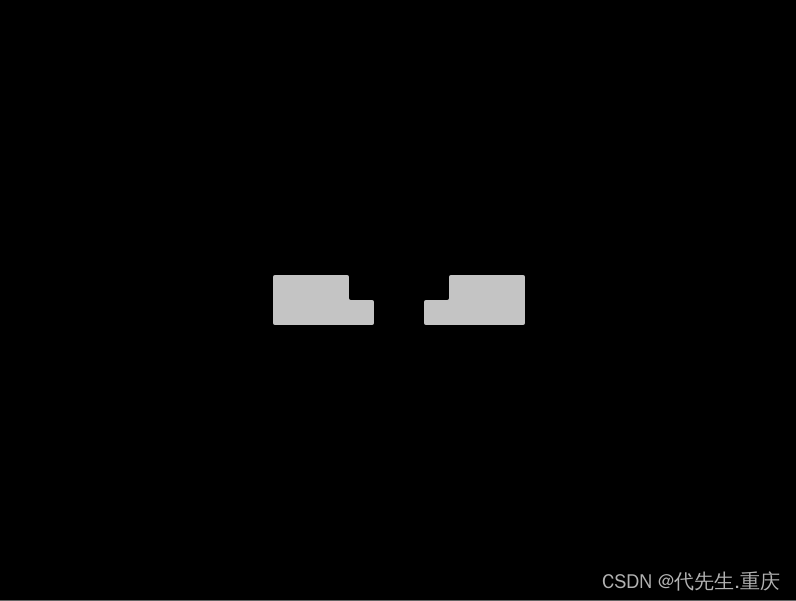 4、选择安装语言
4、选择安装语言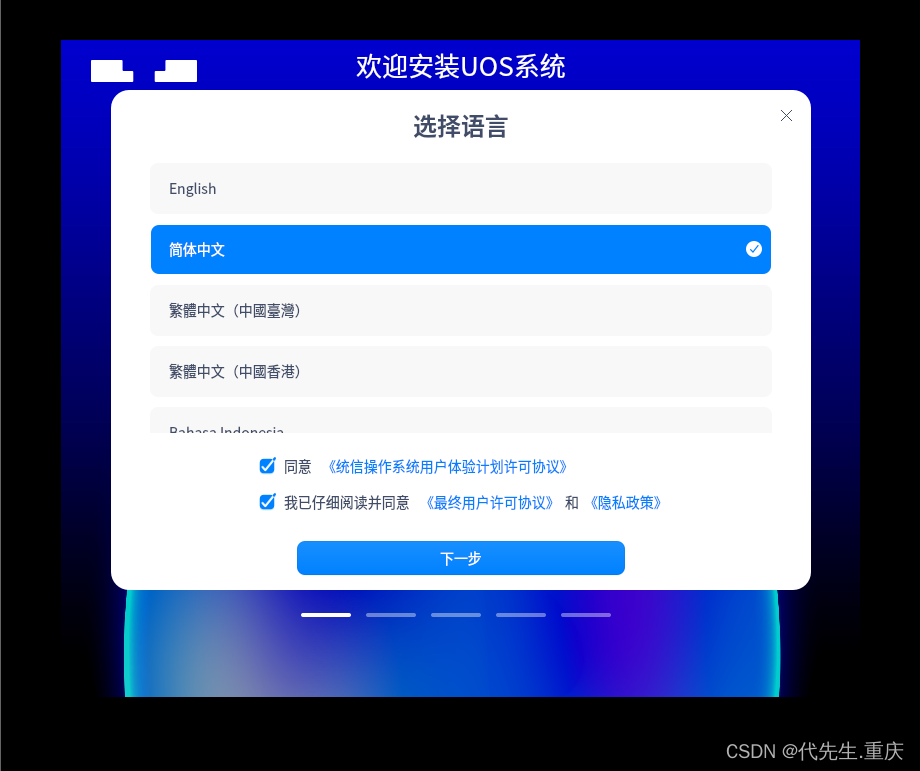 5、因测试只分了一块20G的硬盘,出现不能全盘安装警示
5、因测试只分了一块20G的硬盘,出现不能全盘安装警示 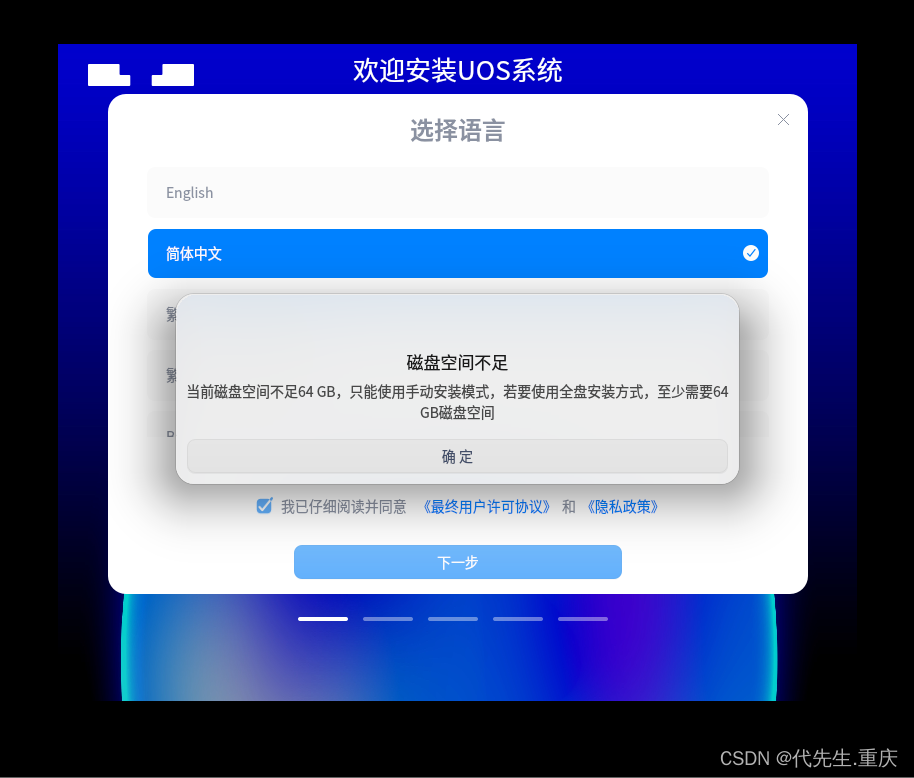
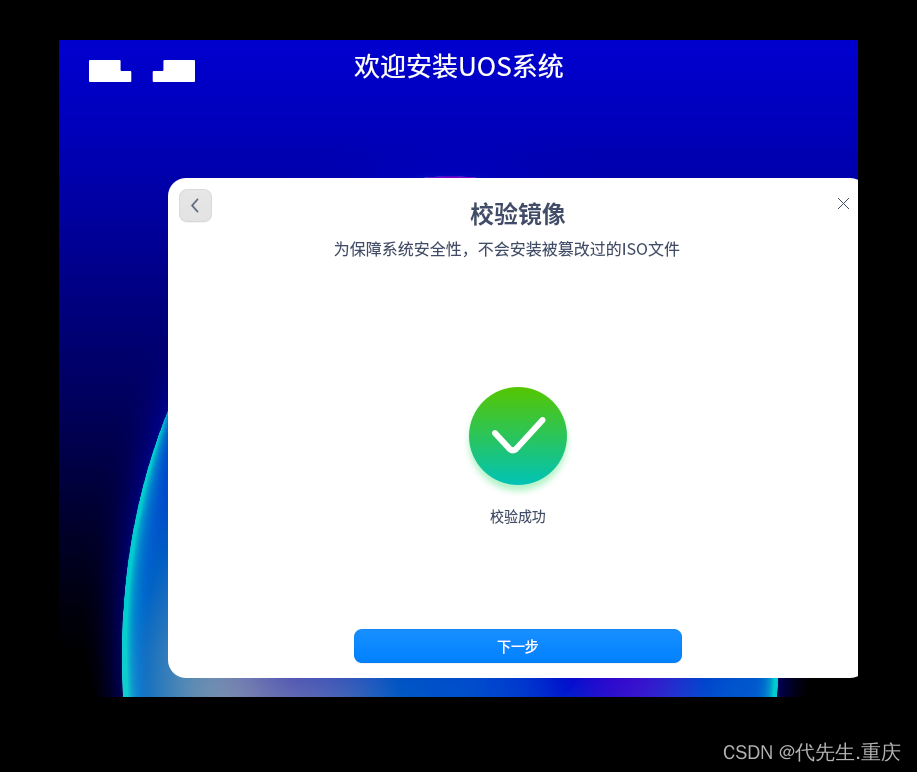 7、选择安装方式,因盘空间不够64G,本次选择手动安装
7、选择安装方式,因盘空间不够64G,本次选择手动安装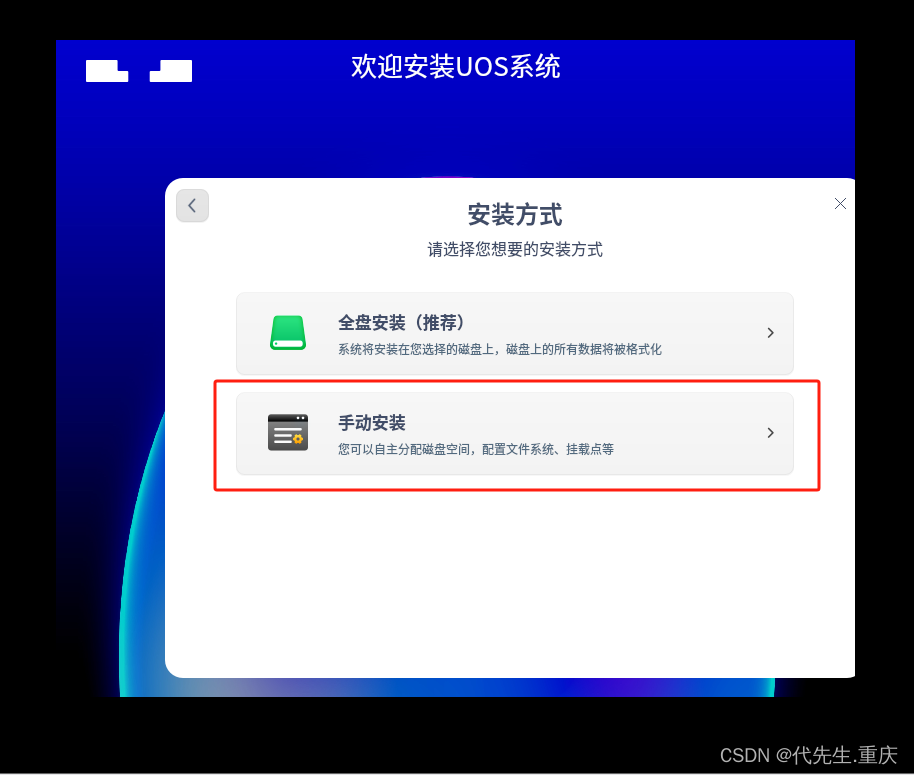 8、点系统识别的20G空闲盘右侧的+
8、点系统识别的20G空闲盘右侧的+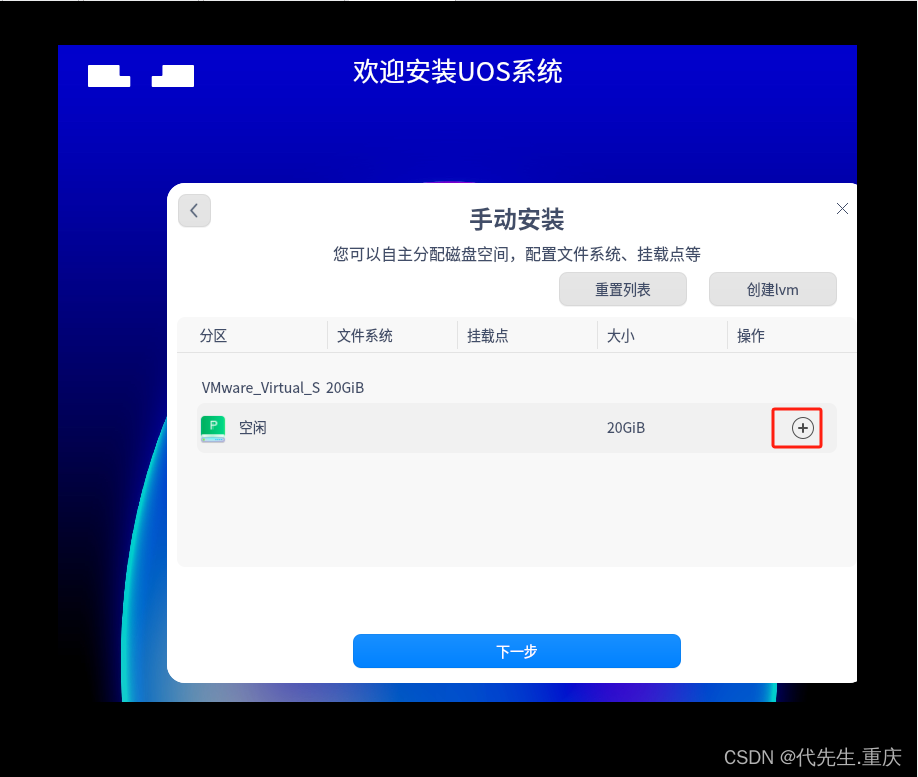 9、确定格式化警示
9、确定格式化警示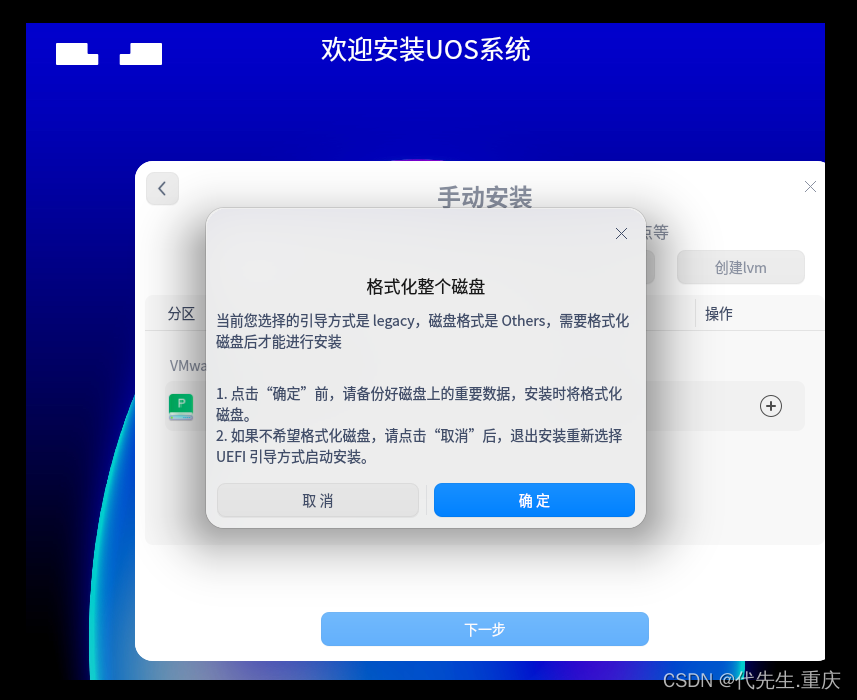
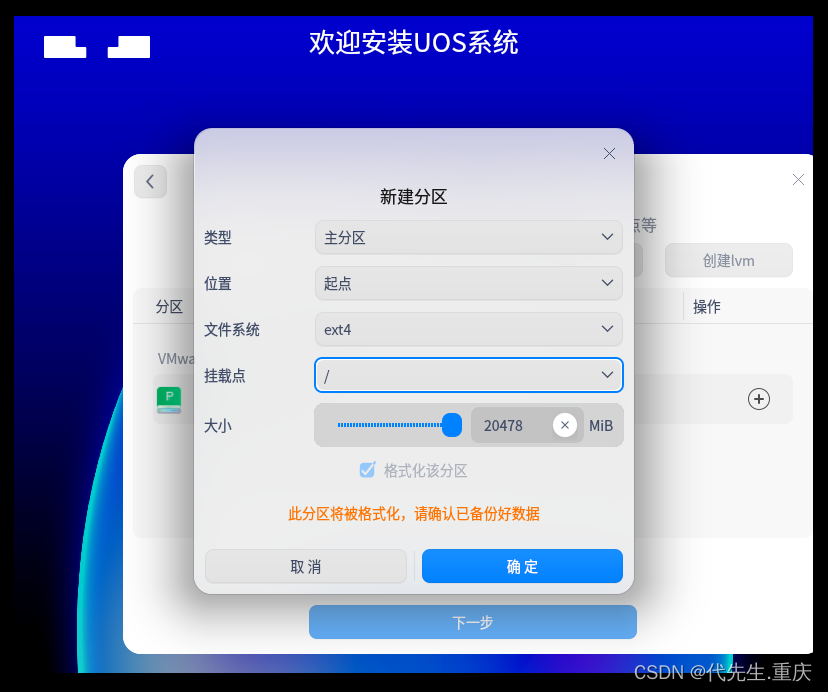 11、确认分区信息并点击下一步
11、确认分区信息并点击下一步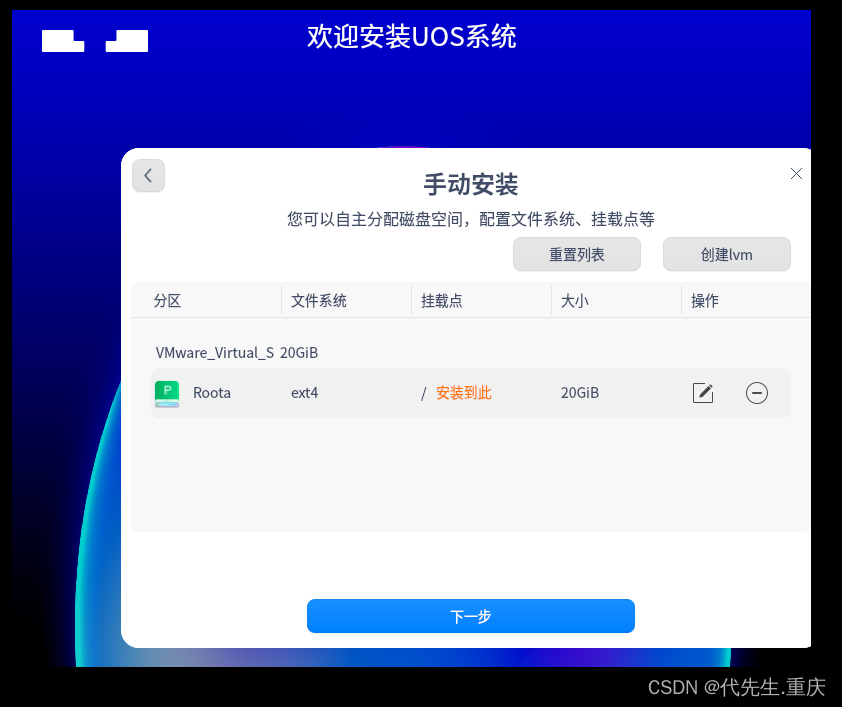
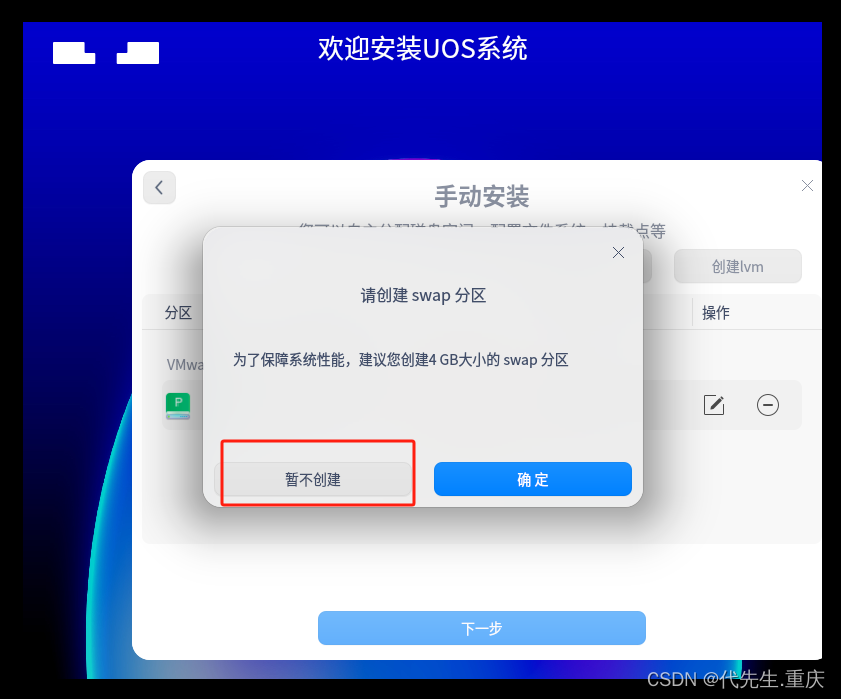
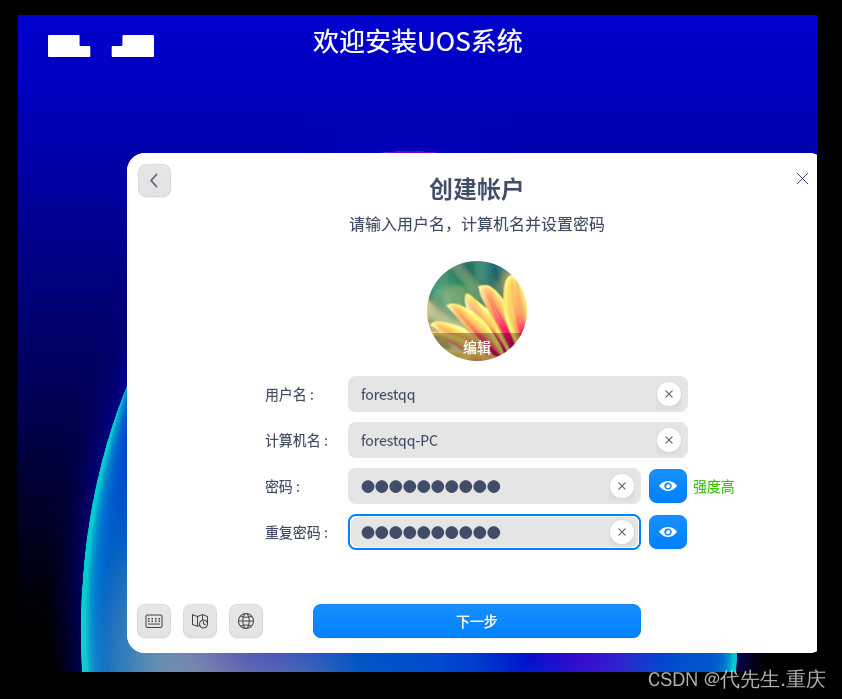 14、确认格式化信息,开始安装
14、确认格式化信息,开始安装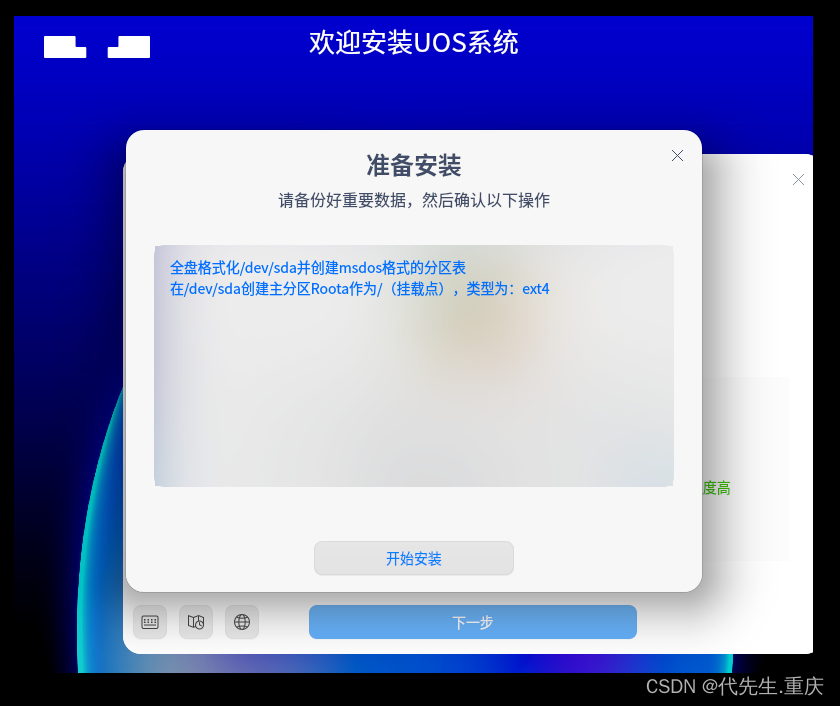 15、开始实装
15、开始实装 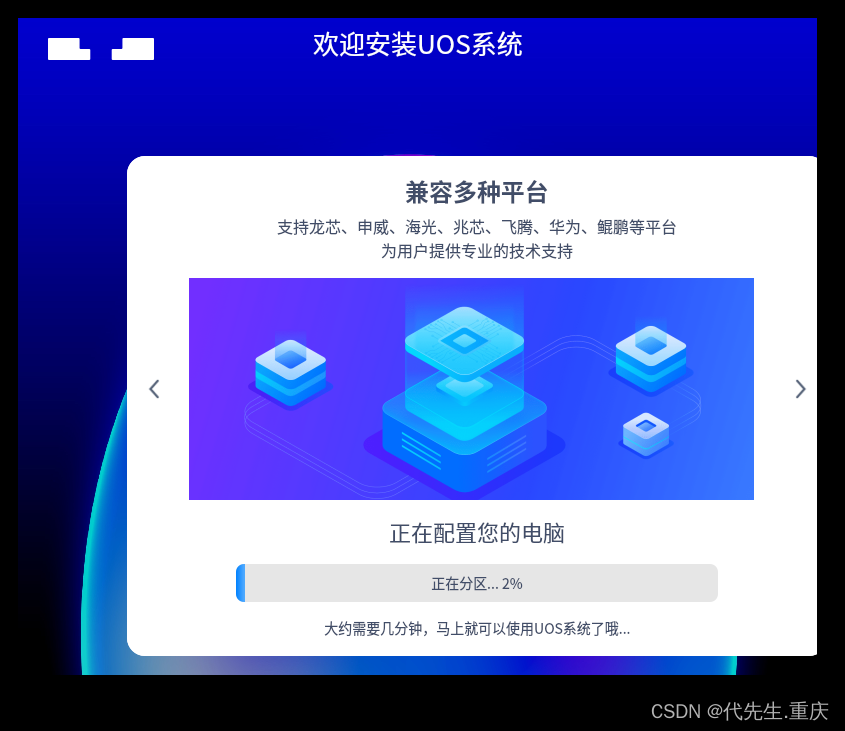
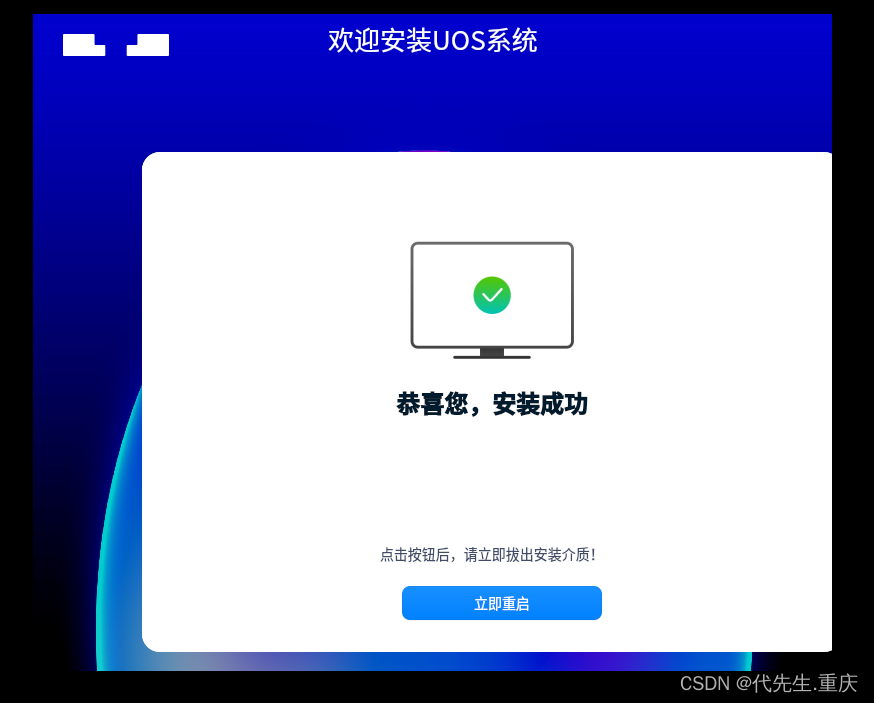
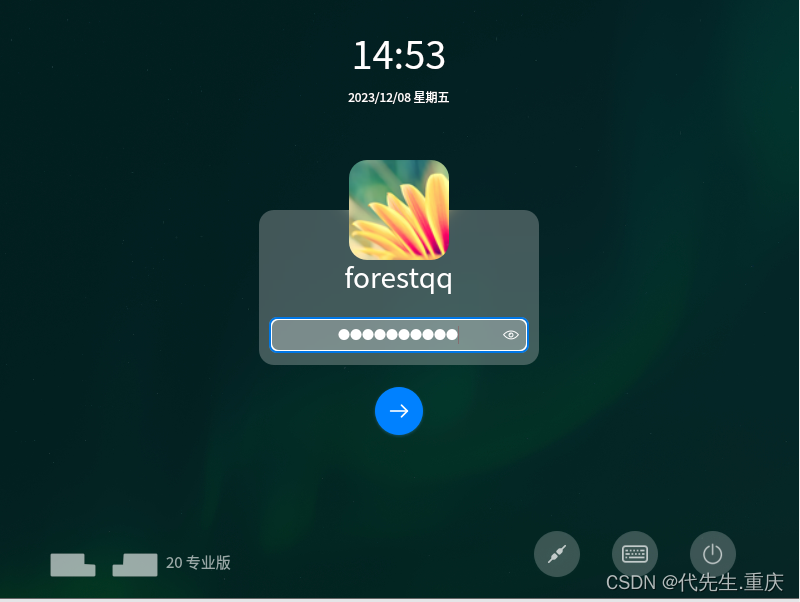
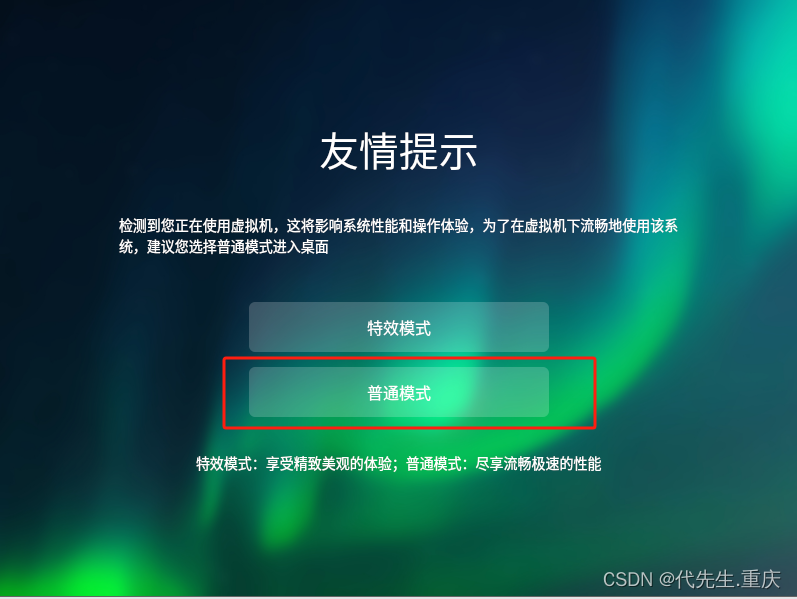 3、察看更新信息
3、察看更新信息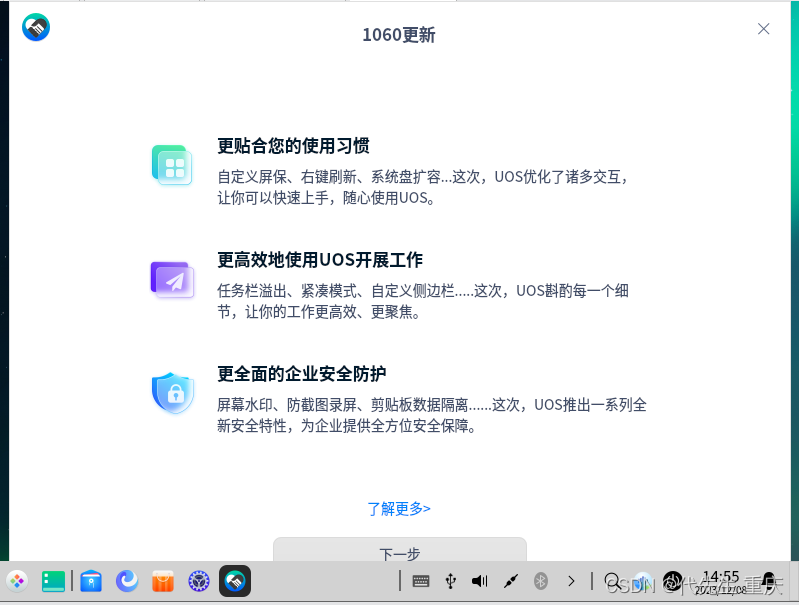 6、在计算机图标右键-属性里查看版本信息
6、在计算机图标右键-属性里查看版本信息